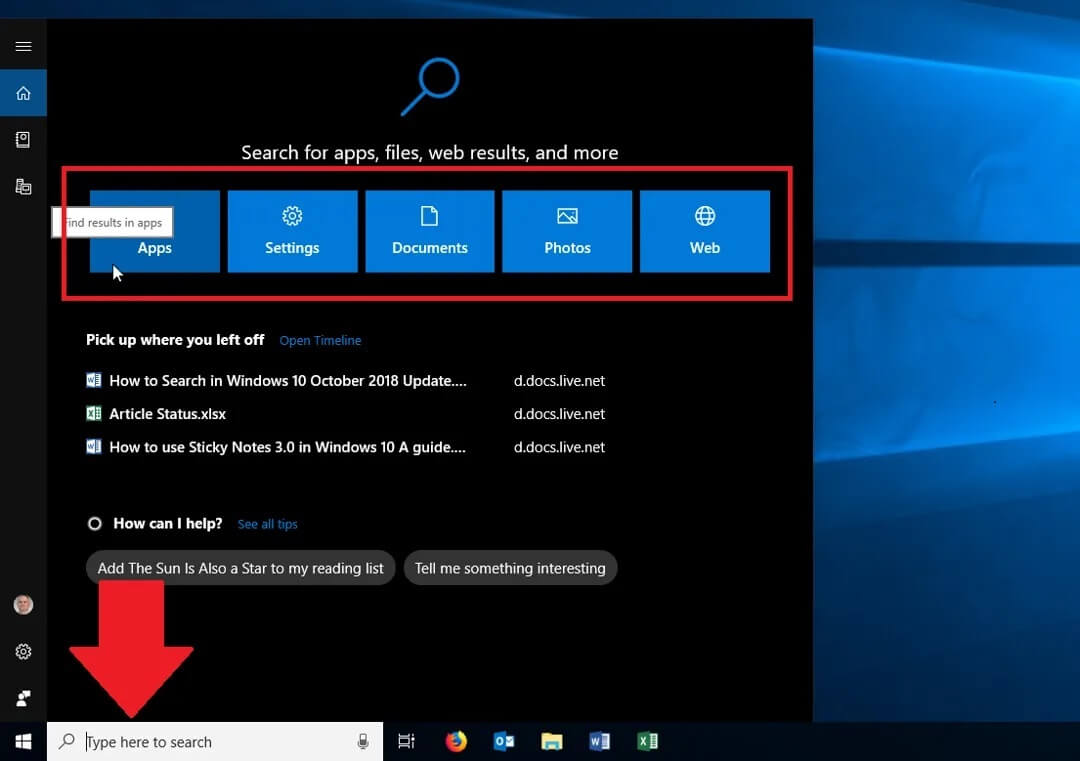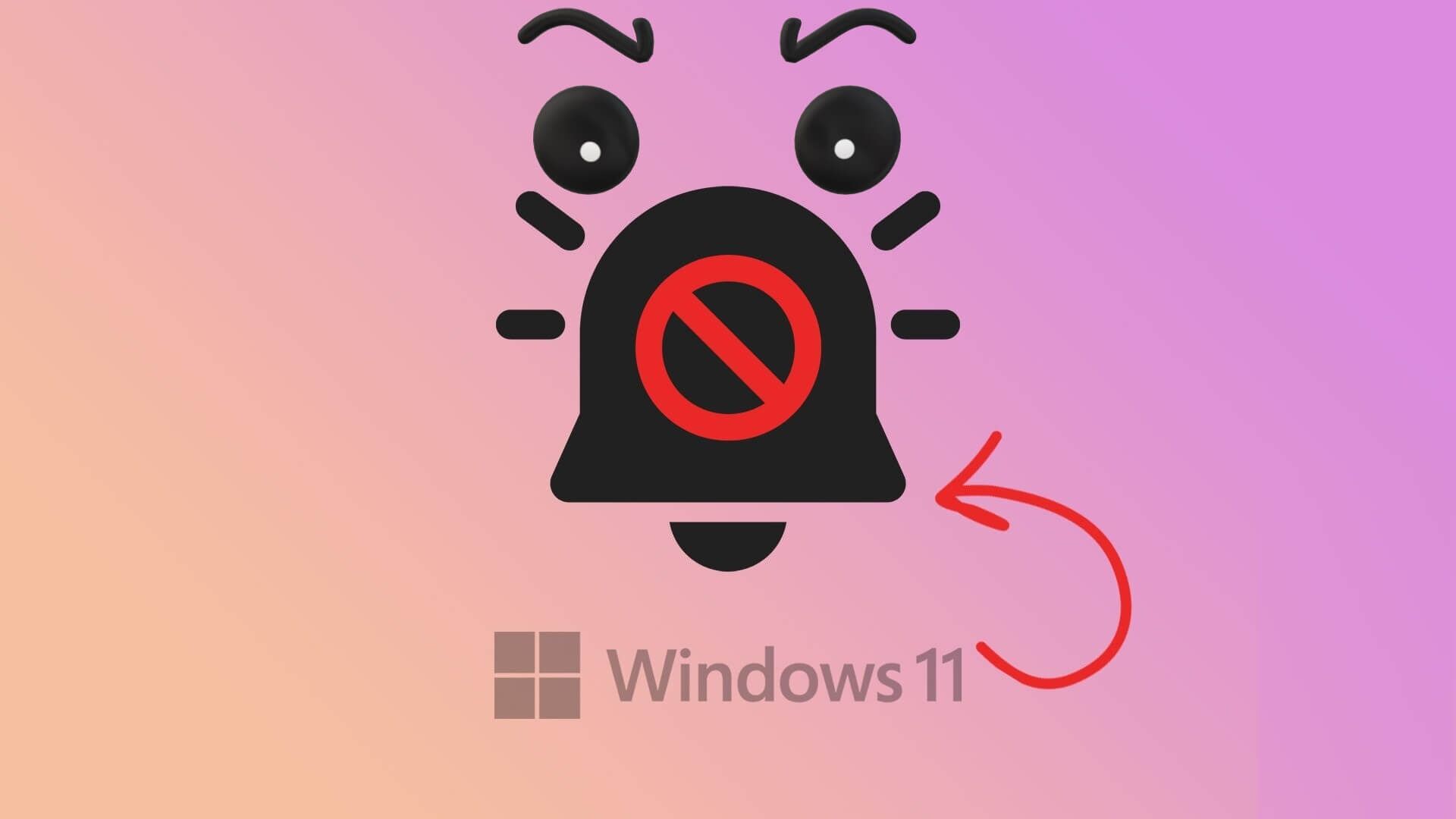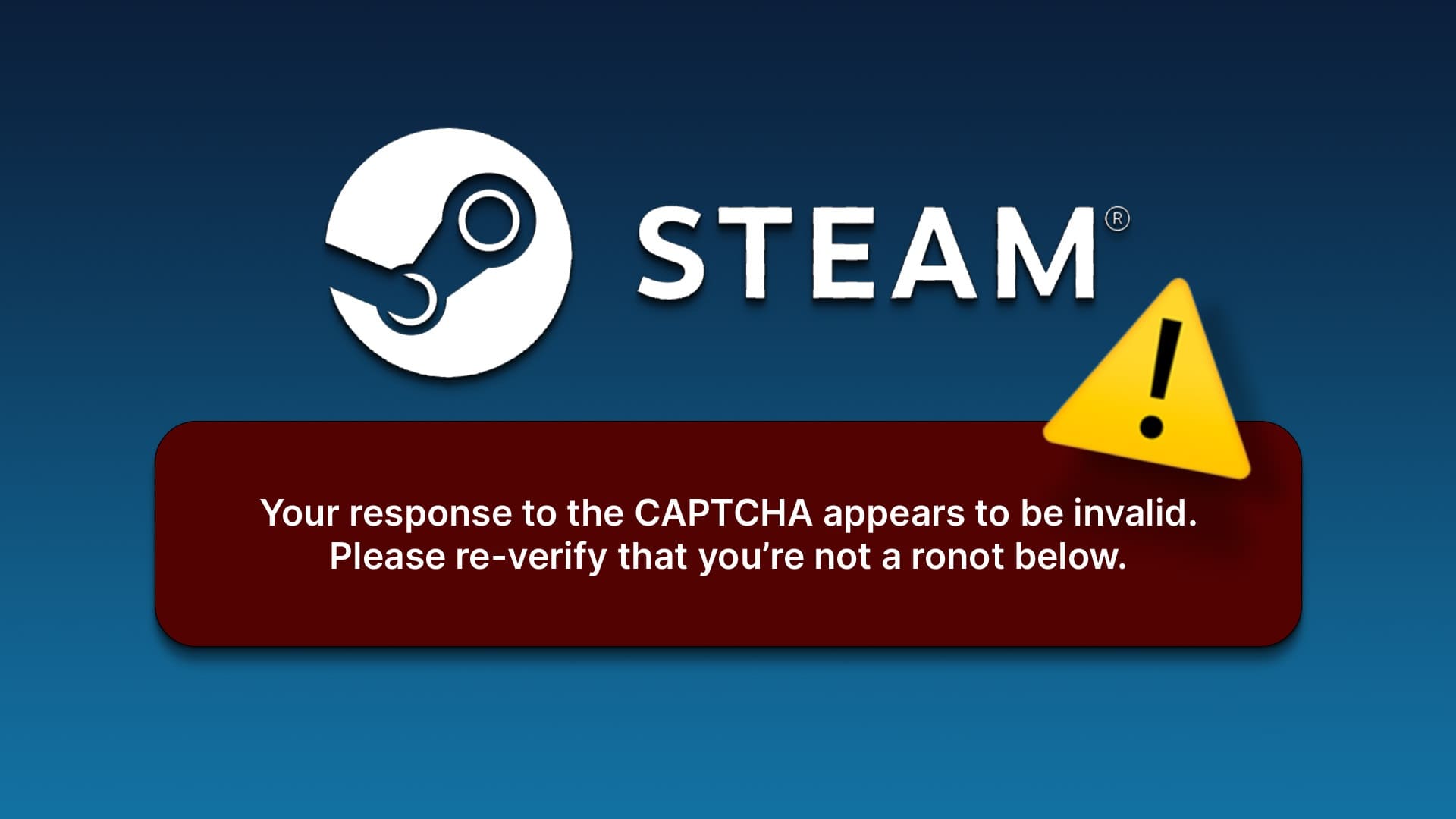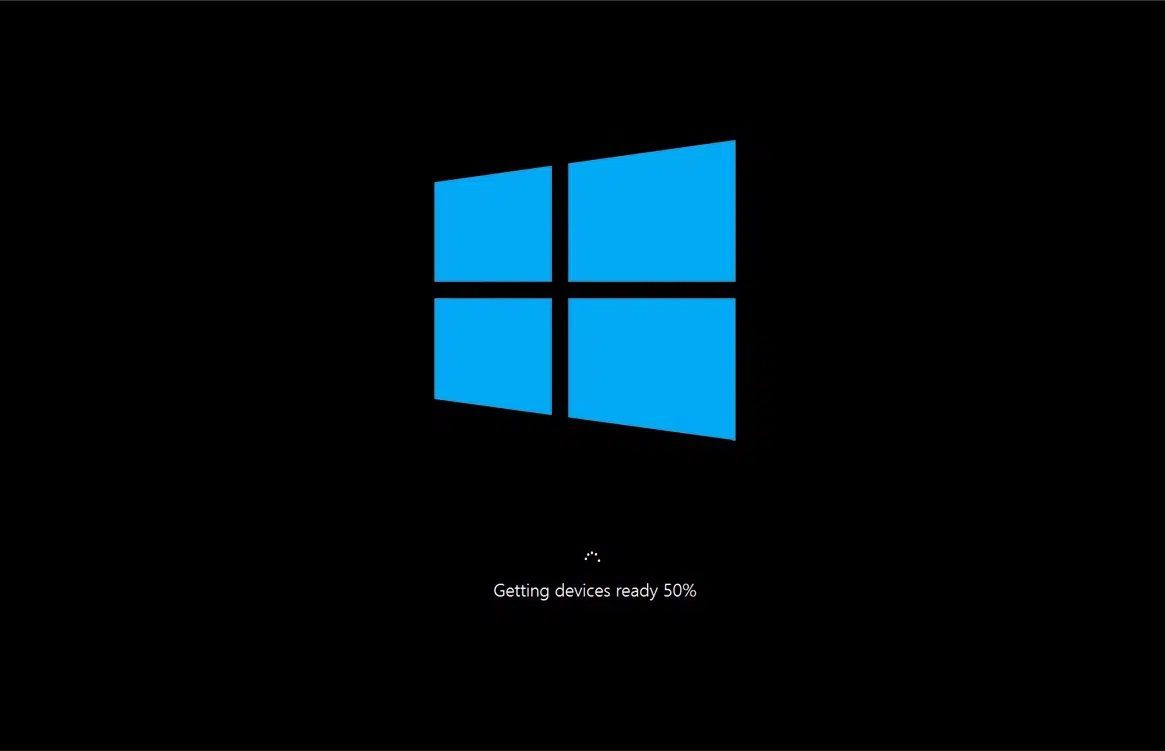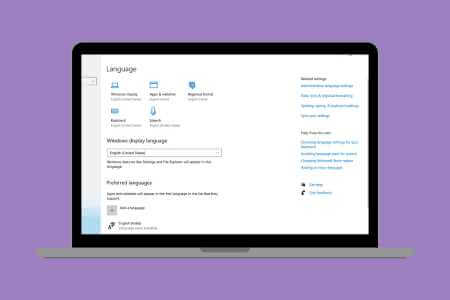Vyrobil videokonferenční aplikace jako např zoom Sociolog je jednodušší a jednodušší. Můžete snadno komunikovat s účastníky setkání, přáteli nebo kolegy v zoom Tedy vedení Zoom setkání a velkých prezentací. Miliony uživatelů milují mnoho klíčových funkcí programu zoom Existují však některé běžné problémy, jako je nefunkčnost zvuku přiblížení ve Windows 10. To je velmi frustrující, když od zúčastněných účastníků nic neslyšíte nebo když vás ostatní neslyší. Přinášíme vám perfektního průvodce, jak opravit zvuk Zoom, který nefunguje ve Windows 10.
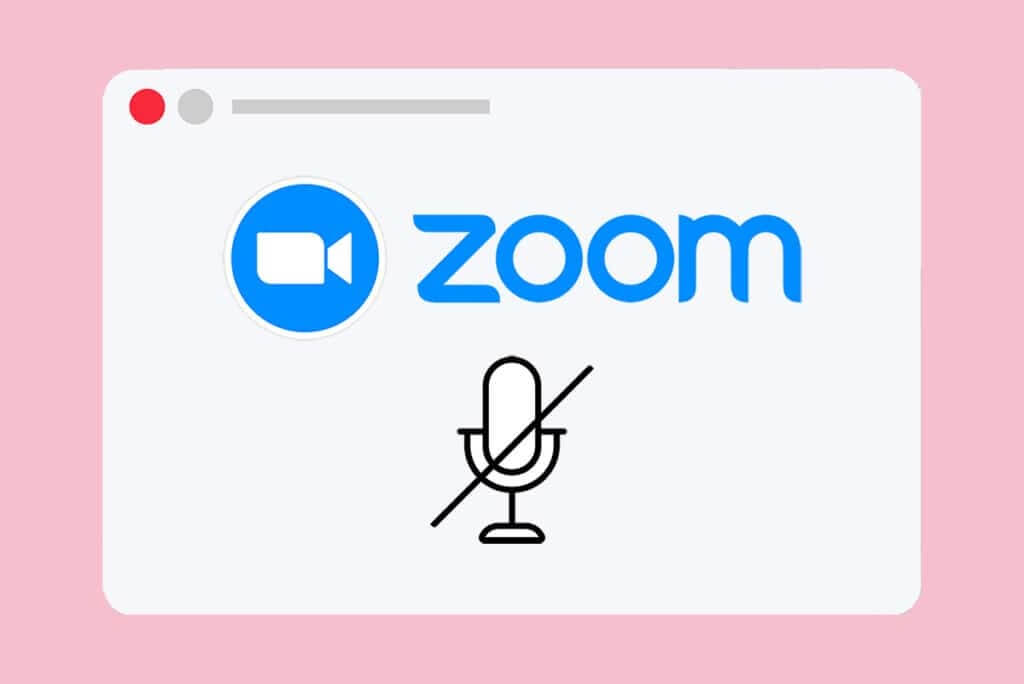
Jak opravit, že zvuk Zoom nefunguje ve Windows 10
Zde je několik běžných důvodů, proč zvuk přiblížení nemusí fungovat. Pokuste se analyzovat svůj problém na základě těchto příčin a postupujte podle příslušných metod odstraňování problémů.
- Pokud máte Nesprávné nastavení zvuku Pokud má váš počítač nekompatibilní nastavení s nahrávacím zařízením, zaznamenáte problémy se zvukem v Zoomu.
- až bude hotovo Ztlumte zvukový výstup , narazíte na stejný problém. Pokud organizátor schůzky ztlumí všechny ostatní na schůzce, může nastat stejný problém.
- Pokud používáte Zoom Nevhodné reproduktory , problém se bude opakovat.
- Některé aplikace na pozadí narušují funkci Zoom , takže ostatní účastníci nemusí slyšet váš hlas tak často.
- Pokud máte Zastaralé ovladače zvuku Na vašem počítači se můžete setkat se stejným problémem.
- Navíc olovo Nekompatibilní nastavení zvuku V počítači a aplikaci také indikuje, že zvuk Zoom nefunguje.
- pokud je hotovo Mikrofon je rozbitý nebo nesprávně připojený Zvuk přiblížení nemusí vůbec fungovat.
Předběžná vyšetření
Než se vydáte na pokročilé metody odstraňování problémů, abyste zajistili správné nastavení zvuku Zoom v systému Windows 10, několik jednoduchých hacků vám pomůže opravit zvuk Zoom, který nefunguje při kliknutí. Ujistěte se, že váš počítač splňuje všechny tyto počáteční kontroly, a pokud nezískáte opravu, přejděte k další části.
- Restartovat váš počítač a všechny dočasné závady spojené s vaším počítačem budou vyřešeny.
- Zajistěte správné připojení k internetu , protože videokonference vyžaduje odpovídající omezení šířky pásma. Pokud ztratíte některé datové pakety kvůli nedostatečné šířce pásma, můžete během schůzky zaznamenat problémy s pomalým ořezáváním videa a zvuku.
- Použijte vysoce kvalitní mikrofon bezpečně připojený k vašemu počítači.
- Vyhněte se ozvěně. Když se účastníte schůzky, vyhněte se sezení blízko ostatních účastníků. To může někdy způsobit problémy s ozvěnou a zvukem.
- Vždy si vyberte buď Připojte se k počítačovému zvuku nebo podle Vytočte telefonní číslo.
- Dát Externí mikrofon je vzdálen 6 palců z úst, aby se zabránilo ztlumení.
- Na druhou stranu, pokud používáte vestavěné zvukové zařízení z vašeho zařízení, ujistěte se, že ano dvě stopy daleko ze vzdálenosti od mikrofonu.
- Připojeno Testovací hovor na Zoomu Abyste se ujistili, že během schůzky nebudete mít problémy se zvukem.
- V neposlední řadě se ujistěte Nejste v hlučném prostředí s hlukem dopravy nebo davu v pozadí. Tím zabráníte tomu, aby se váš hlas vzdaloval od ostatních účastníků schůzky. Můžete také vyzkoušet lepší rozšíření pro potlačení hluku pro Zoom.
Tip pro profesionály: Jak spustit nástroj na testování reproduktorů a mikrofonu
Pokud Zoom nedokáže automaticky detekovat zvuk, můžete problém vyřešit testem nástroje na testování reproduktorů a mikrofonu. Můžete tedy ručně vybrat mikrofon a reproduktor, které chcete na schůzce použít. Zde je několik jednoduchých kroků ke spuštění nástroje Test Speaker & Microphone.
1. Odinstalujte Ztlumit في Zoom setkání a vyberte symbol karátů vedle mikrofonu, jak je znázorněno.
2. Nyní vyberte možnost Test reproduktorů a mikrofonu...
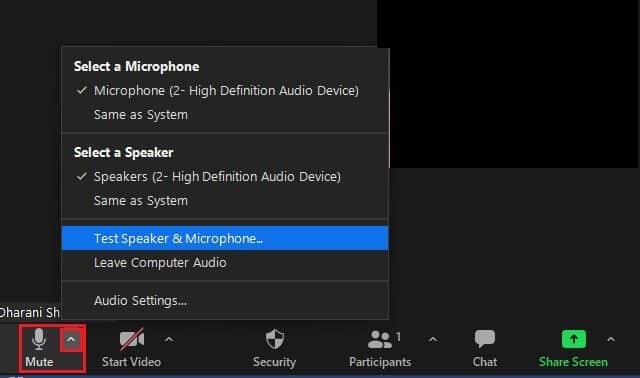
3. Podívejte se Hlasitost reproduktoru a mikrofonu upravte je a klikněte "konec".
Postupujte podle metod odstraňování problémů ve stejném pořadí, abyste dosáhli optimálních výsledků a opravte, že zvuk Zoom nefunguje ve Windows 10.
Metoda XNUMX: Ujistěte se, že váš mikrofon není ztlumený
I když to nemusí znít jako skvělá věc, mnoho uživatelů má na Zoomu problémy se zvukem, nikoli problémy s prací, protože si nechtěně nezapínají mikrofon. Existuje snadný způsob, jak zkontrolovat, zda je váš mikrofon zapnutý nebo ne, a upravit nastavení zvuku Zoom ve Windows 10.
1. Pokud Zobrazí se stav zapnutí mikrofonu , to znamená, že volba znamená ztlumit. Proto klikněte Ikona Zapnout zvuk.

2. Nyní se mikrofon zruší Vyberte možnost ztlumení Jak je znázorněno.

Metoda 2: Povolte zoomu přístup k mikrofonu
Váš počítač bude mít seznam aplikací a programů, které mají povolen přístup k vašemu zvuku a mikrofonu. Pokud Zoom není v tomto seznamu, neuslyšíte při používání aplikace žádný zvuk. Ujistěte se tedy, že nastavení zvuku pro Zoom je na vašem počítači povoleno podle níže uvedených kroků, abyste opravili chybu Zoom nefunguje Windows 10.
1. Začněte Nastavení systému Windows stisknutím Klávesa Windows + I spolu.
2. Nyní klikněte "Soukromí" Jak je ukázáno níže.
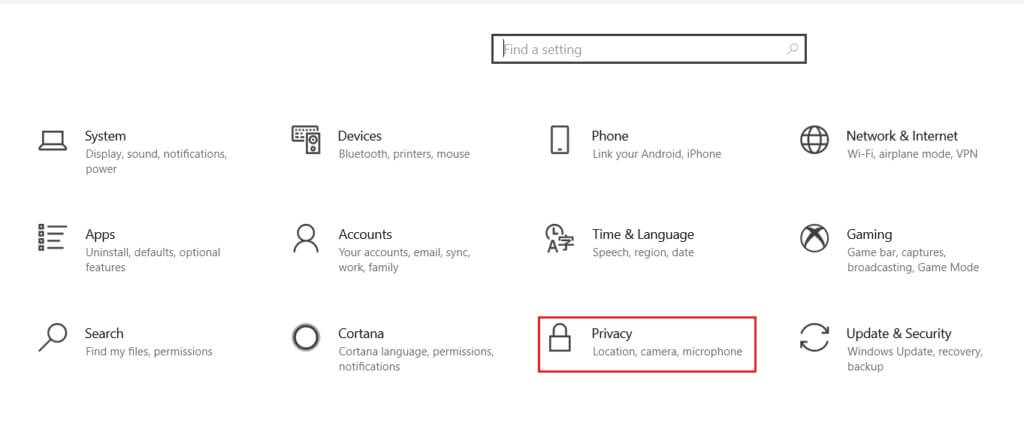
3. Zde přejděte v levém podokně dolů a klikněte na možnost Seznam mikrofonů.
4A. Umožnit Povolit aplikace přístup na možnost mikrofonu vaše, jak je znázorněno na obrázku níže.
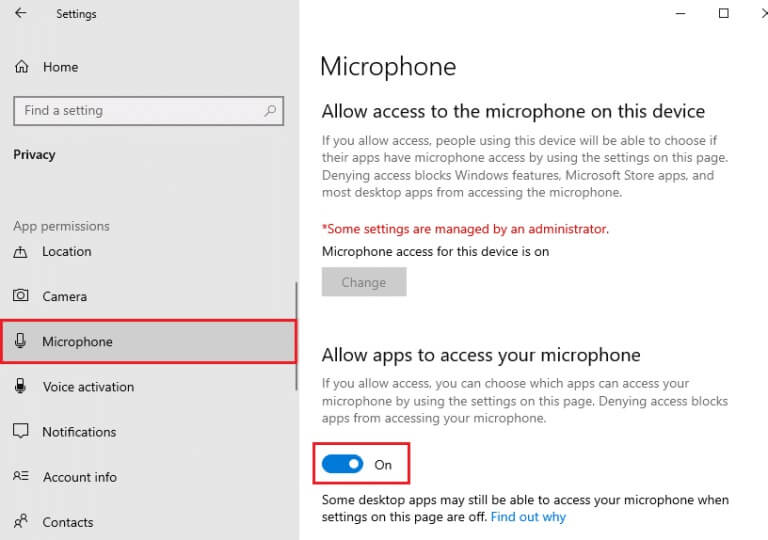
4b. Na stejné obrazovce přepněte danou možnost Povolte desktopovým aplikacím přístup k mikrofonu vaše, jak je uvedeno níže. Určitě ano Vzhled Zoomu v seznamu povolených desktopových aplikací.
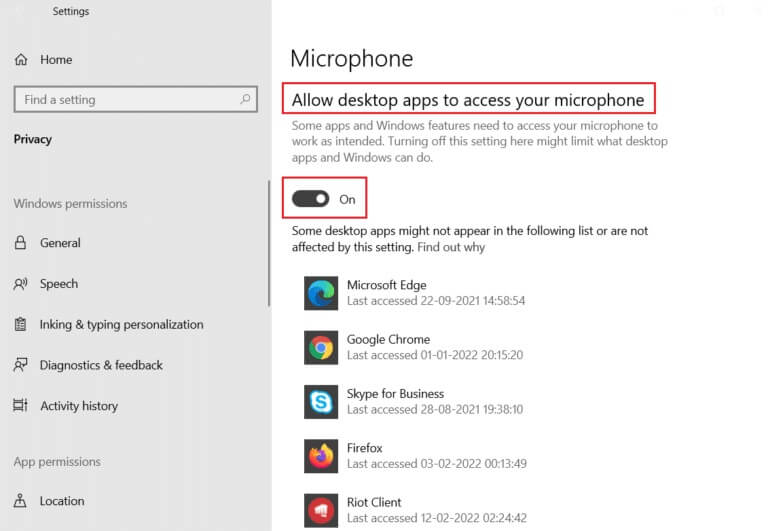
Metoda XNUMX: Restartujte aplikace Zoom a zavřete pozadí
V některých případech se může Zoom načíst na schůzkách bez zvukového hardwaru, což způsobí, že zvuk Zoom nebude fungovat. Pokud Zoom ruší ostatní aplikace a software ve vašem počítači, můžete zaznamenat problémy s nefunkčním Zoomem. Některé jiné programy mohou používat váš mikrofon, a proto nemusí být možné používat zvuk Zoom. Ukončete všechny aplikace a restartujte Zoom, jak je znázorněno níže:
1. Zapněte Správce úloh stisknutím Klávesy Ctrl + Shift + Esc Ve stejnou dobu.
2. Vyberte Operace Zoom a klikněte dokončit práci Jak je ukázáno níže.
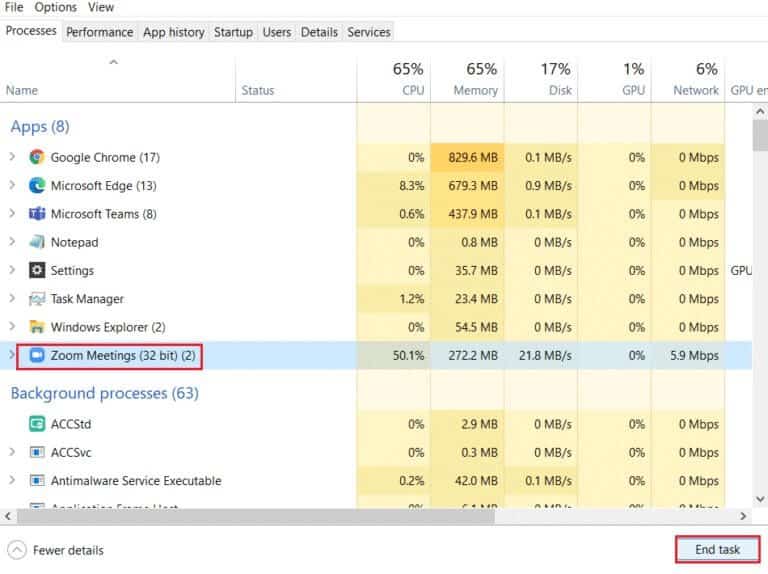
3. Najděte Nežádoucí procesy na pozadí A zkontrolujte to s vysokým využitím paměti a vypněte to podobně.
4. Nyní Restartujte váš počítač a otevřít Zoom aplikace ještě jednou.
Metoda XNUMX: Spusťte vestavěný nástroj pro odstraňování problémů
Pokud se vyskytnou nějaké závady nebo chyby na hardwarové části, můžete narazit na problémy s hlasovým voláním a odstraňování problémů vám pomůže to opravit.
Možnost jedna: Spusťte nástroj pro odstraňování problémů se zvukem
1. Stiskněte Klíč Windows , A napište kontrolní panel a klikněte otevřít.
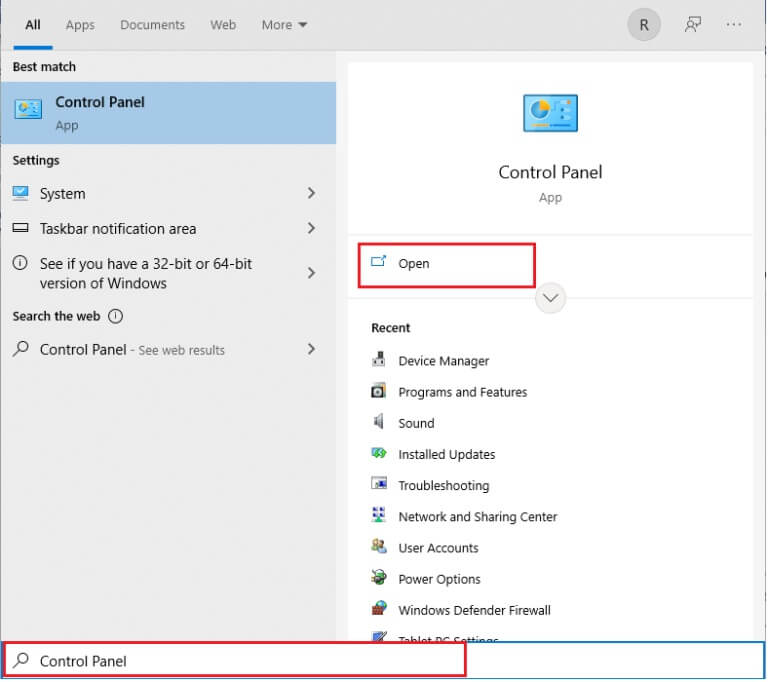
2. Nastavte Zobrazení pomocí > velkých ikon a potom klikněte na možnost najít chyby a vyřešit je.
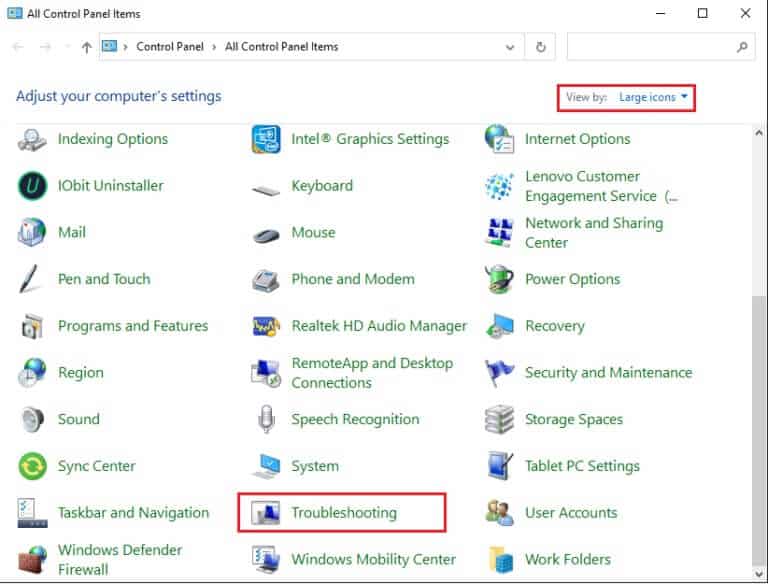
3. Klikněte na možnost Zobrazit vše v pravém podokně.
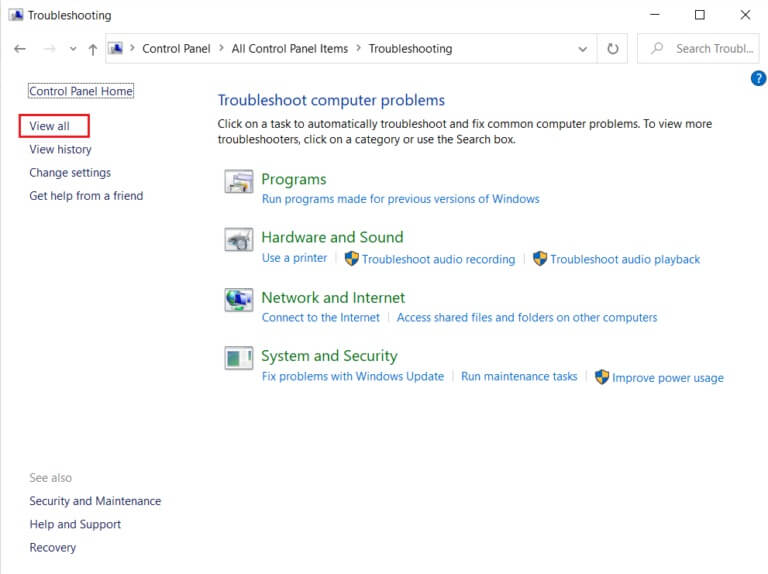
4. Klepněte na možnost Spusťte nástroj pro odstraňování problémů se zvukem Chcete-li najít a opravit problémy s přehráváním zvuku.
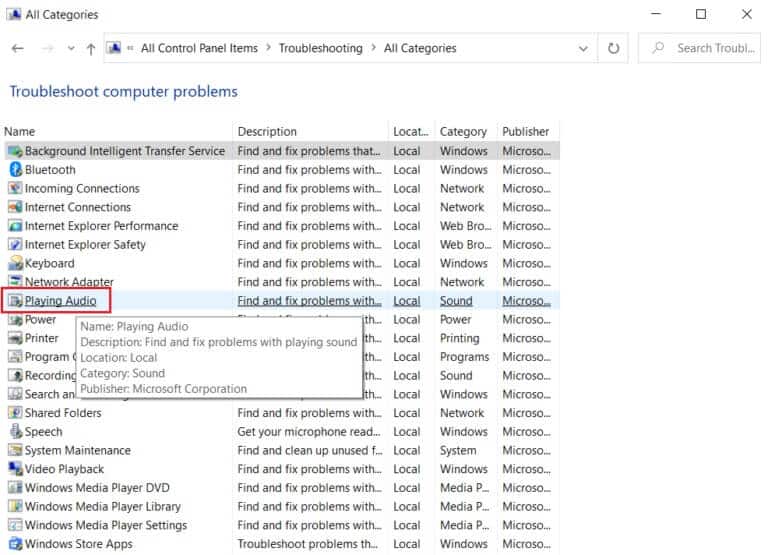
5. Klikněte na Pokročilá možnost v běhu Nástroj pro odstraňování problémů se zvukem.
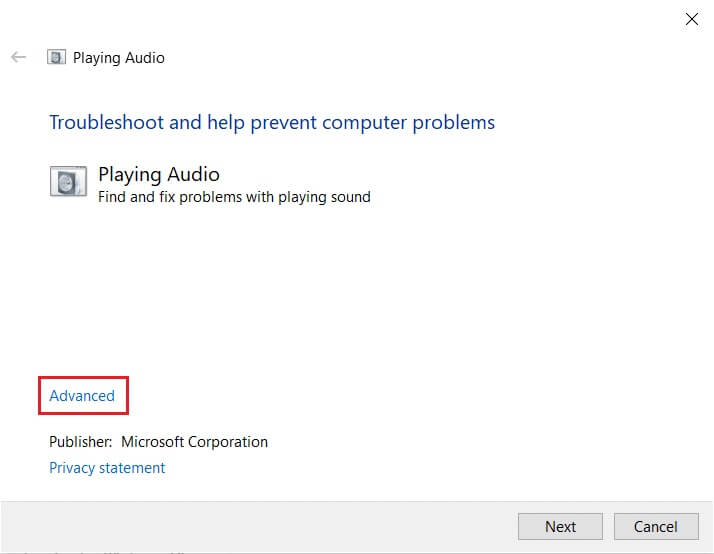
6. Poté vyberte možnost "Automaticky aplikovat opravy" a klikněte "další".
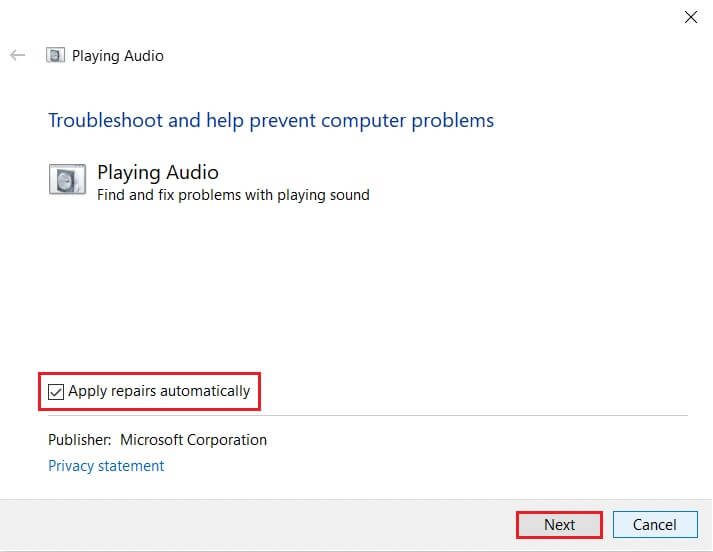
7. Bude to zahájeno Nástroj pro odstraňování problémů detekuje problémy.
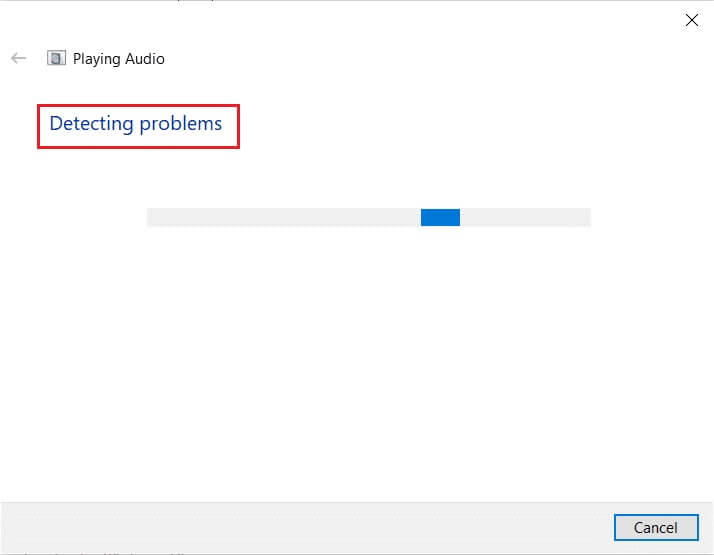
8. Problém vyřešte podle pokynů na obrazovce.
Druhá možnost: Spusťte Poradce při potížích s hardwarem a zařízeními
1. Stiskněte klávesy Windows + R Zároveň začít běhat Spustit dialogové okno.
2. Napište msdt.exe -id DeviceDiagnostic a klikněte "OK" , Jak je znázorněno.
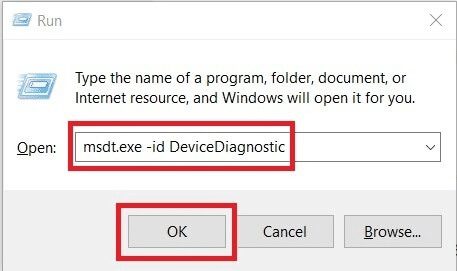
3. Klikněte na "další" v okně Poradce při potížích s hardwarem.
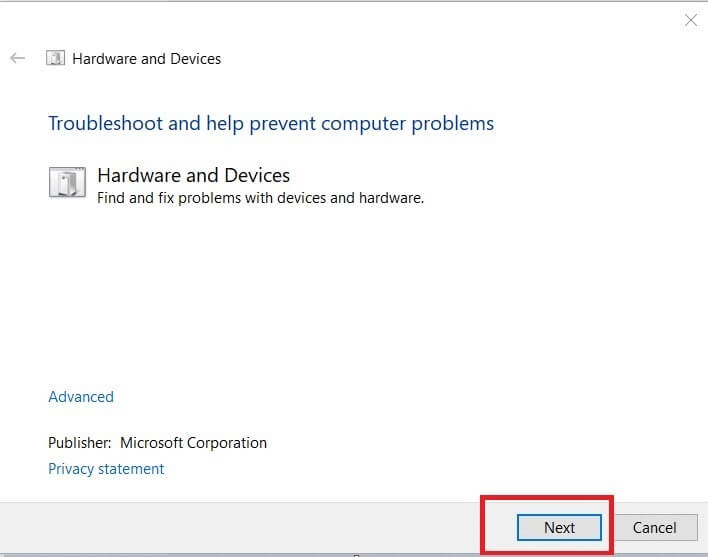
4A. Počkejte, až zjistí problémy, a poté klikněte Použijte tuto opravu jestli nějaký.
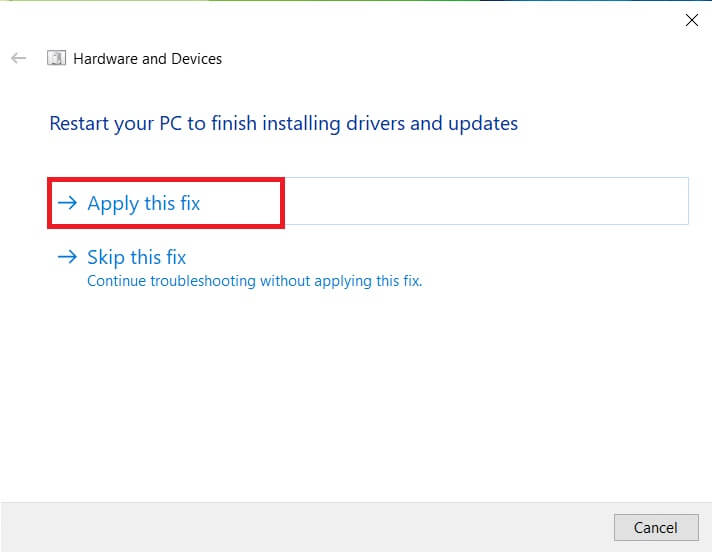
pak udělejRestartujte počítač vaše.
4b. Pokud však řešení problémů nedokáže problém identifikovat, zobrazí se následující obrazovka. V takovém případě můžete vyzkoušet zbývající opravy uvedené v tomto článku.
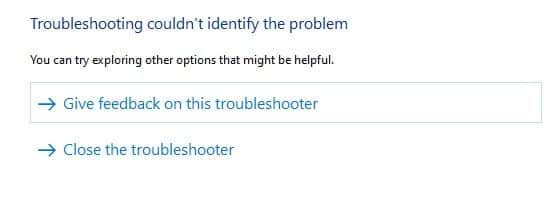
Metoda XNUMX: Upravte nastavení zoomu a zvuku počítače
Aby byla zajištěna správná úroveň hlasitosti na Zoom, musí váš počítač splňovat určité požadavky na zvuk. Jinak budete čelit mnoha problémům se zvukem ve všech aplikacích pro videokonference. Postupujte podle všech těchto kontrolních seznamů, abyste zajistili správné nastavení zvuku Zoom ve Windows 10.
Krok XNUMX: Upravte zvuk systému Windows
Chcete-li na Zoomu zažít vysoce kvalitní zvuk, ujistěte se, že je také hlasitost počítače nastavena na optimální úroveň. Chcete-li zkontrolovat a opravit nízkou hlasitost v počítači, postupujte podle následujících pokynů:
1. Klepněte pravým tlačítkem na Ikona reproduktorů v pravém dolním rohu obrazovky.

2. Poté vyberte možnost Otevřete objemový mixér Bylo také označeno.
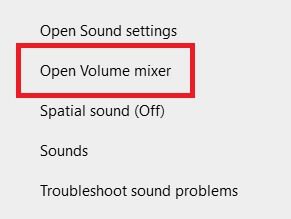
3. Nyní se ujistěte Nastavte úrovně hlasitosti على Zoom Schůzky max Jak je znázorněno.

Úrovně hlasitosti můžete také upravit podle svých potřeb.
Krok XNUMX: Změňte nastavení zvuku přiblížení
Když jste uprostřed schůzky nebo před ní, otestujte zvuk a upravte nastavení zvuku Lupa ve Windows 10.
1. Vstaň spuštěním Zoomu a klikněte Vaše profilová fotka.
2. Poté vyberte možnost Nastavení Jak je znázorněno.
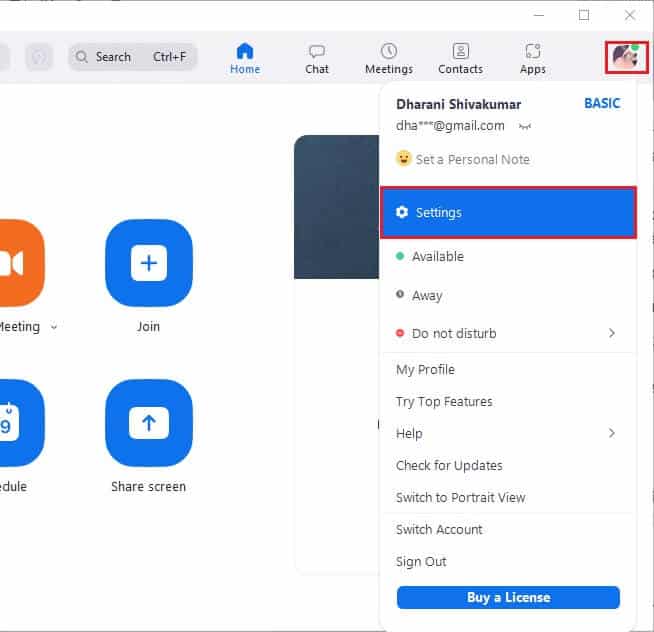
3. Nyní přejděte na kartu "zvuk" v pravém panelu. Pokud chcete reproduktor otestovat, klikněte na možnost Test reproduktoru. Nyní zazní testovací tón. Pokud nic neslyšíte, upravte posuvník hlasitosti nebo změňte hlasitý odposlech, je-li k dispozici.
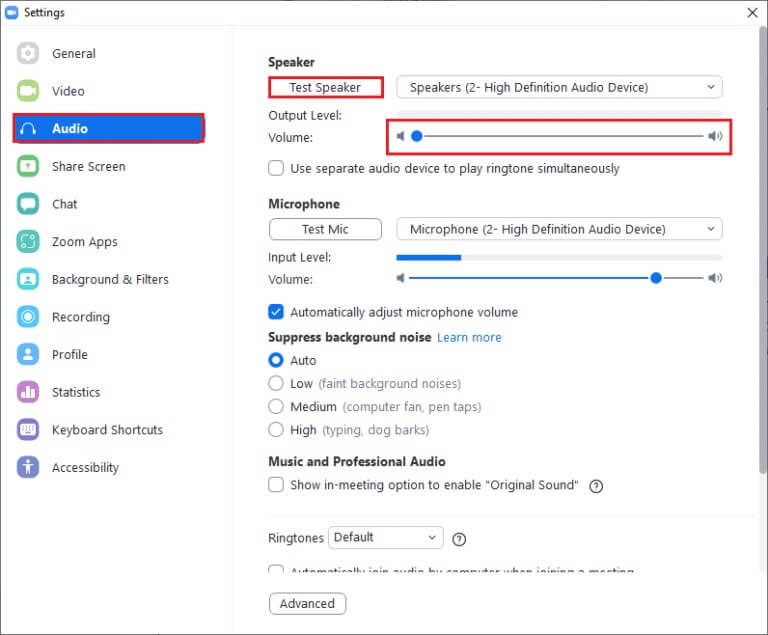
4. Chcete-li otestovat mikrofon, klikněte na možnost Testovat mikrofon. Váš hlas bude nyní zaznamenán. Po dokončení nahrávání vyberte tlačítko nahrávání pro přehrávání zvuku.
5. Pokud máte pocit, že je váš hlas zkreslený, můžete si vybrat jiný mikrofon Nebo upravte posuvníky hlasitosti.
Oznámení: Doporučujeme, abyste i nadále nastavovali, aby byl box mikrofonu vybrán automaticky. Pokud však chcete úroveň hlasitosti upravit ručně, můžete zaškrtnutí zrušit.
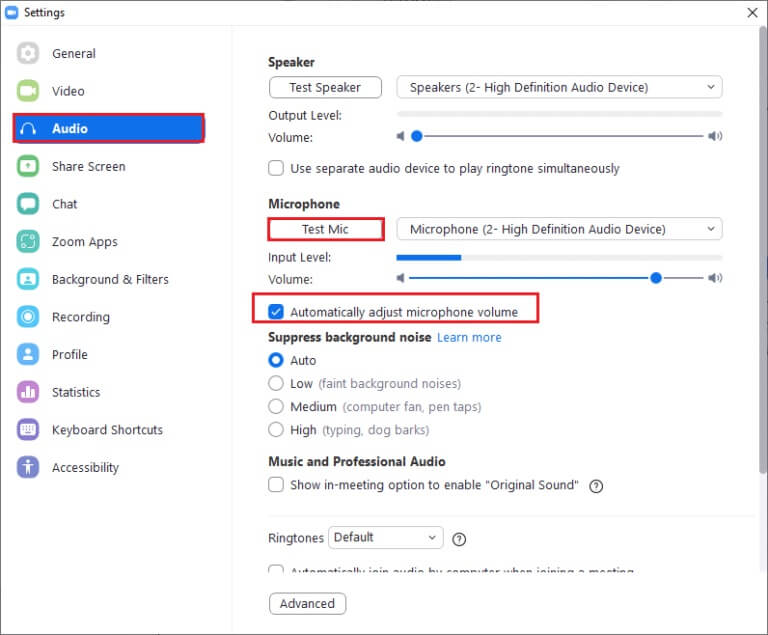
Metoda 6: Upravte nastavení mikrofonu
Pokud máte nějaké nesprávné nastavení, například mikrofon ztlumený, mikrofon nebude nastaven jako výchozí vstupní zvukové zařízení, má velmi nízkou hlasitost, což může bránit Zoomu v přístupu k nastavení zvuku ve vašem počítači. Postupujte podle níže uvedených kroků a upravte nastavení mikrofonu, abyste opravili problém s nefunkčním zvukem Zoom v systému Windows 10.
1. Stiskněte Klíč Windows , A napište kontrolní panel a klikněte otevřít.
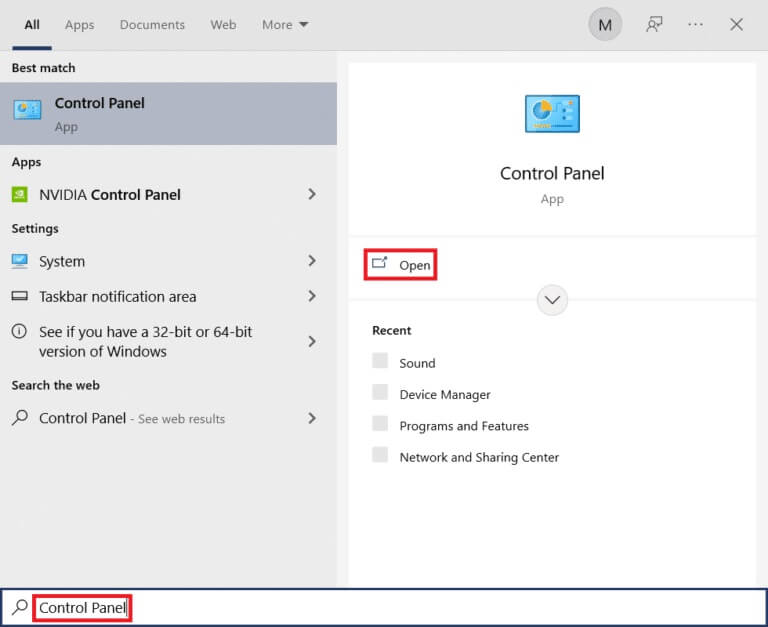
2. Poté nastavte možnost Zobrazení podle: na velkých ikonách a klikněte zvukový odkaz Jak je znázorněno.
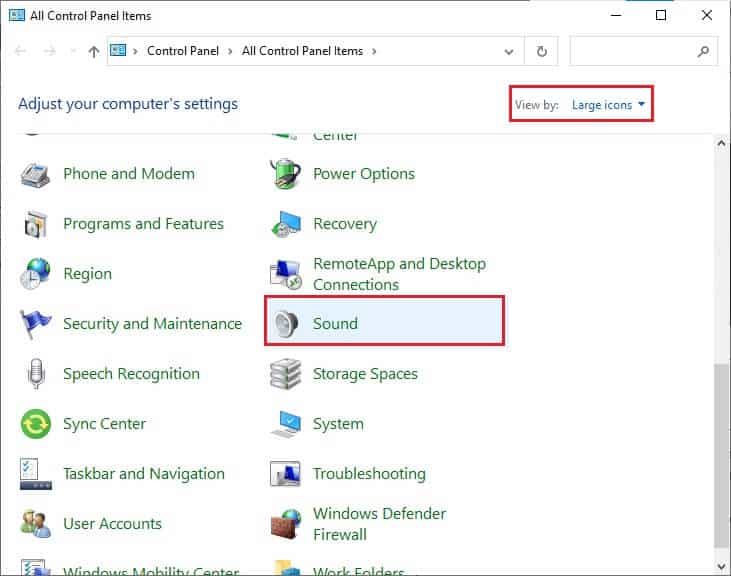
3. Dále přejděte na kartu "Registrovat" , klikněte pravým tlačítkem na prázdné místo a vyberte možnost "Zobrazit deaktivovaná zařízení" Jak je ukázáno níže.
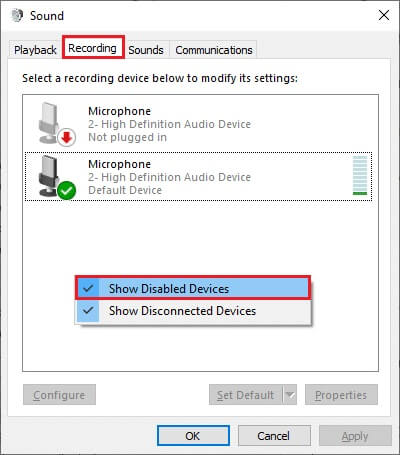
4. Virtuální zařízení, pokud je zakázáno, klikněte na něj pravým tlačítkem a vyberte Umožnit Jak je znázorněno.
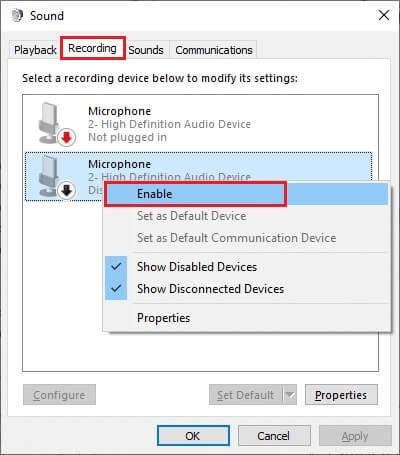
5. Poté klepněte pravým tlačítkem myši na výchozí zvukové zařízení a vyberte možnost Vlastnosti Jak je znázorněno.
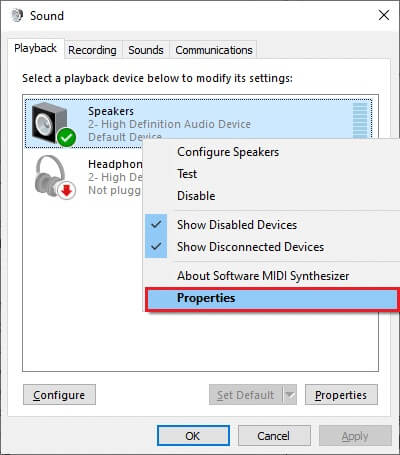
6. Poté v Možnost Vlastnosti reproduktorů , přepněte na kartu úrovně Nezapomeňte nastavit hodnotu Mluvčí على Max.
Oznámení: Posuvníkem můžete zvýšit/snížit hlasitost.
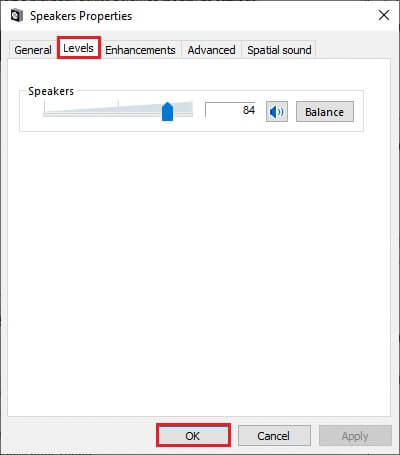
7. Nakonec klepněte na „Použít“ > „OK“ Uložte změny a zkontrolujte, zda je problém nyní vyřešen.
Metoda 7: Změňte výchozí reproduktor a mikrofon
Váš počítač může zvolit jakýkoli jiný mikrofon nebo reproduktor jako výchozí a kdy můžete na schůzce použít jiný reproduktor a mikrofon. To může vést k problémům se zvukem. Můžete tedy buď změnit výchozí mikrofon a reproduktor v počítači, nebo použít výchozí mikrofon a reproduktor na schůzkách Zoom, abyste se vyhnuli problémům. Zde je několik kroků k nastavení výchozího reproduktoru a mikrofonu k vyřešení problému s nefunkčním zvukem Zoom v systému Windows 10.
1. Klepněte pravým tlačítkem na ikona zvuku v pravém dolním rohu obrazovky, jak je znázorněno.
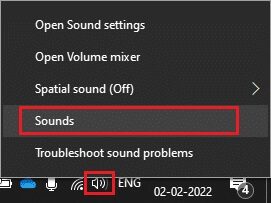
2. Poté se v okně Zvuk přepněte na kartu Zvuk "Registrovat" Klepněte pravým tlačítkem myši na mikrofon, který chcete nastavit jako výchozí.
3. Nyní vyberte možnost "nastavit jako výchozí zařízení" Jak je znázorněno a klikněte „Použít“ > „OK“ k uložení změn.
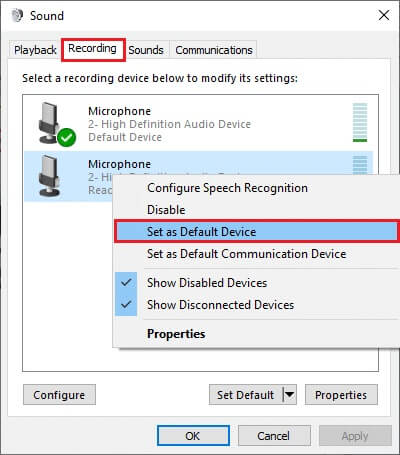
4. Poté přejděte na kartu "zaměstnanost" A klikněte pravým tlačítkem na reproduktory, které chcete nastavit jako výchozí.
5. Nyní vyberte možnost "nastavit jako výchozí zařízení" Jak je znázorněno a klikněte „Použít“ > „OK“ k uložení změn.
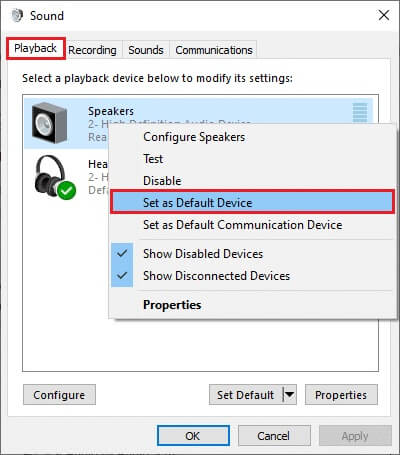
6. Nakonec Restartujte PC.
7. Klepněte pravým tlačítkem na ikona zvuku في Hlavní panel a vyberte možnost Otevřete nastavení zvuku.
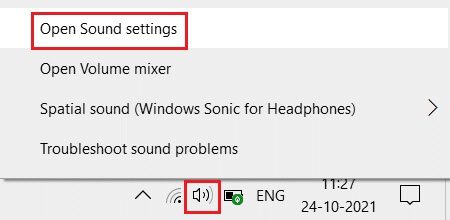
8. Zde vyberte správné vstupní zařízení , například Mikrofon (HD Audio Device 2) Standardně v sekci Výběr vstupního zařízení.
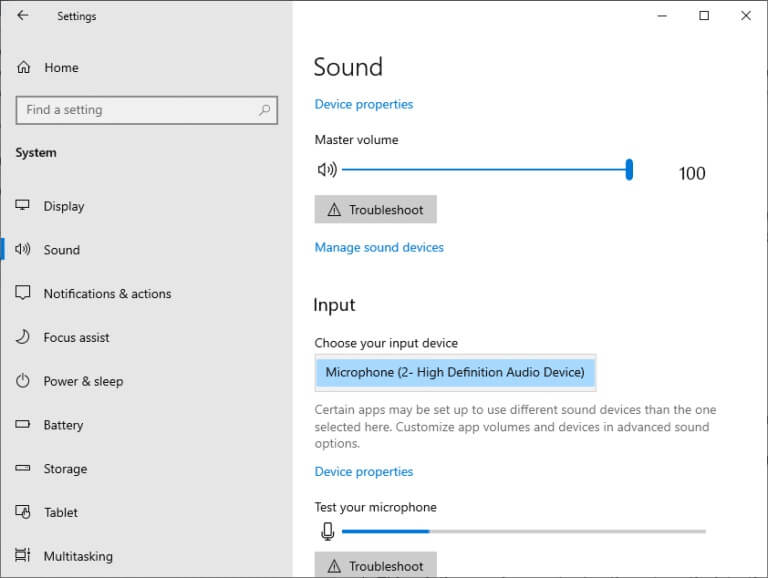
Metoda 8: Vymažte mezipaměť prohlížeče (pro webovou verzi Zoom)
Pokud ve svých prohlížečích používáte Zoom a na PC se neozývá zvuk Zoom, může mít mnoho dočasných dat blokovat zvukové skripty Zoom. To se stává ve vzácných případech, ale nedávejte šanci, že by to mohlo být příčinou tohoto problému. Vymažte mezipaměť prohlížeče, jak je uvedeno níže, abyste opravili problém s nefunkčním zvukem Zoom ve Windows 10.
Oznámení: Zde je jako příklad uveden Microsoft Edge. Ujistěte se, že dodržujete kroky podle vašeho prohlížeče.
1. Zapněte Prohlížeč Edge A otevřete novou kartu. klepněte na ikona se třemi tečkami u Vaše profilová fotka Jak jsem to udělal dříve.

Oznámení: Můžete přejít přímo na stránku a odstranit historii procházení v Edge zadáním edge://settings/clearBrowserData do vyhledávacího pole.

2. Jak je znázorněno, přejděte na Možnost soukromí, vyhledávání a služeb v pravém panelu, jak je znázorněno.
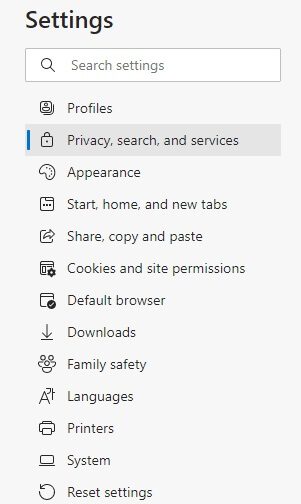
3. Dále přejděte na pravou obrazovku dolů a klepněte na "Vyberte, co chcete vymazat" v rámci "Smazat údaje o prohlížení" Jak je znázorněno.
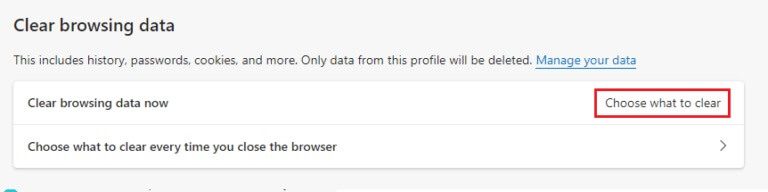
4. V dalším okně zaškrtněte políčka podle vašich preferencí, jako je historie procházení, soubory cookie a další data webu, obrázky a soubory uložené v mezipaměti atd., a klikněte na skenovat nyní Jak je ukázáno níže.
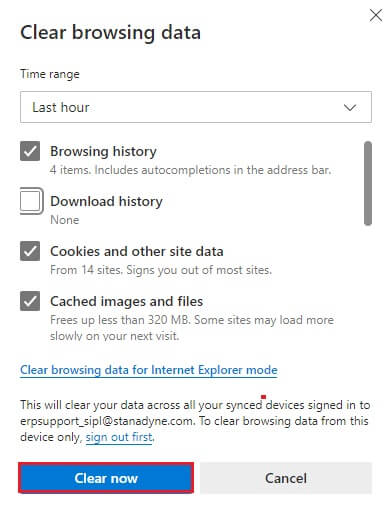
Metoda XNUMX: Aktualizujte nebo vraťte zpět ovladače zvuku
Pokud používáte zastaralou verzi ovladačů zvuku nebo sluchátek, můžete se setkat s různými problémy se zvukem, protože verze Zoom není kompatibilní s ovladači. V takovém případě zkuste aktualizovat všechny dostupné ovladače zvuku v počítači, abyste zjistili, zda jste problém vyřešili.
První možnost: aktualizujte ovladač zvuku
Pokud aktuální ovladače ve vašem systému nejsou kompatibilní nebo zastaralé se soubory Zoom, budete čelit tomuto problému. Proto se doporučuje aktualizovat zařízení a ovladače, abyste opravili problém s nefunkčním Zoom Audio Windows 10.
1. Klikněte na Start , A napište správce zařízení a stiskněte Zadejte klíč.
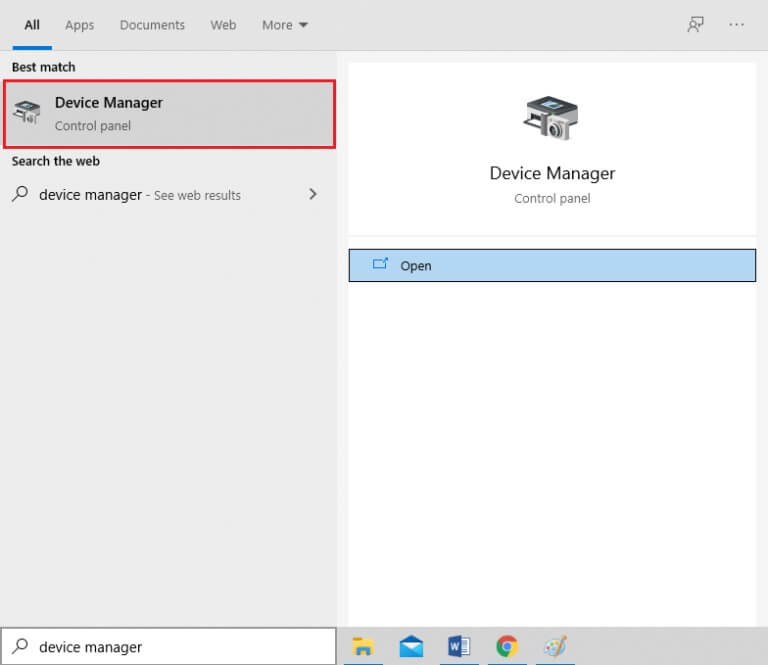
2. Poklepejte Ovladače zvuku, videa a her rozšířit.
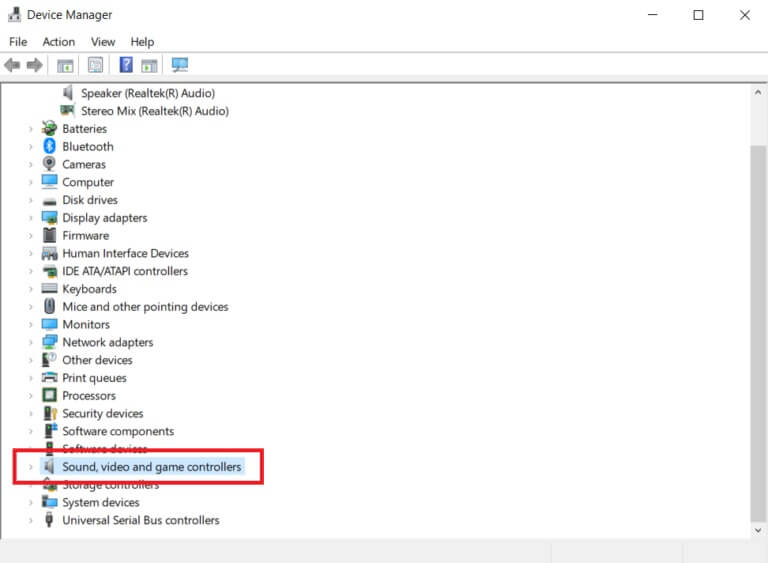
3. Klepněte pravým tlačítkem myši Zvukový ovladač (například Realtek High Definition Audio) a vyberte si Charakteristika.
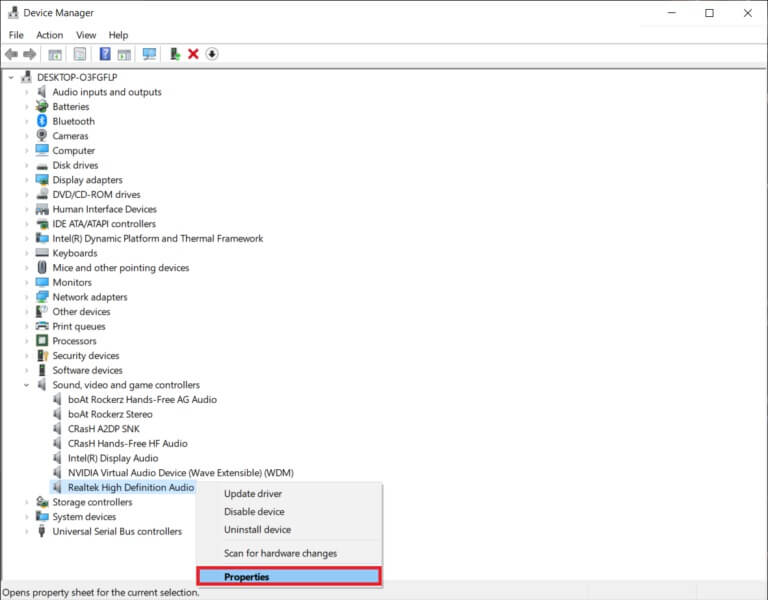
4. Přejděte na kartu Operační systém a klikněte Aktualizace ovladače
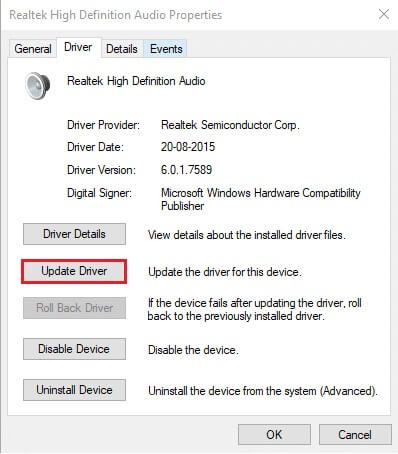
5a. Vybrat Automaticky vyhledávat ovladače. vůle Windows automaticky Vyhledá a nainstaluje požadované ovladače pro váš počítač. Klikněte Zavřít po dokončení procesu a restartujte počítač, jakmile skončíte.
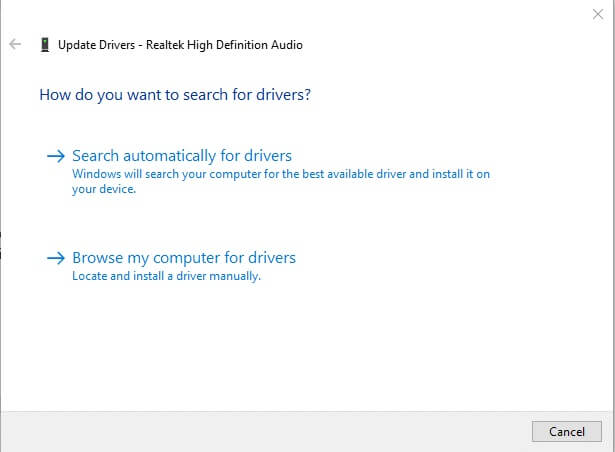
5b. V opačném případě se zobrazí zpráva Nejlepší ovladače pro již nainstalované zařízení. V tomto případě klikněte البحث O aktualizovaných ovladačích Na Windows Update, na který přejdete Nastavení Vyhledá ovladače v příští aktualizaci systému Windows.
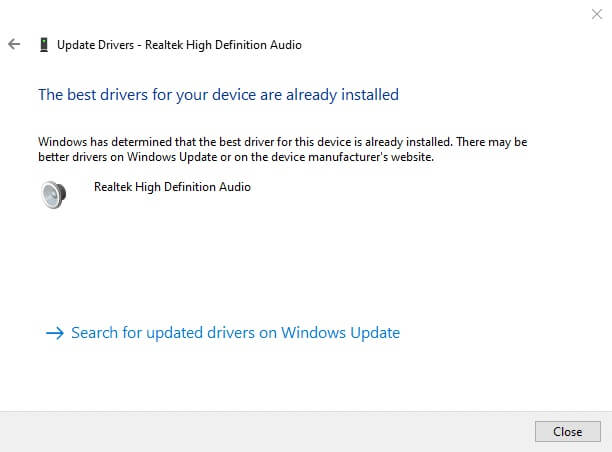
Druhá možnost: Přejít zpět na aktualizace ovladačů
Pokud váš systém fungoval správně a po aktualizaci začal padat, může pomoci vrácení ovladačů. Vrácení ovladače zpět odstraní aktuální ovladač nainstalovaný v systému a nahradí jej předchozí verzí. Tento proces by měl odstranit všechny chyby ovladačů a případně opravit nefunkční zvuk Zoom Windows 10.
1. Přejděte na Správce zařízení > Řadiče zvuku, videa a her > Vlastnosti zvukového ovladače Jak je popsáno v předchozí možnosti.
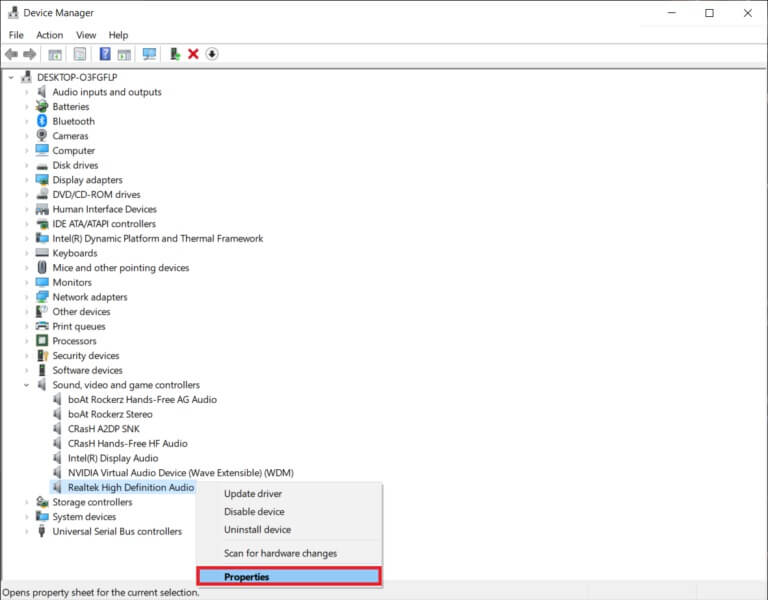
2. Přejděte na kartu Řidič a klikněte na tlačítko Roll Back Driver.
Oznámení: Pokud je tlačítko zašedlé nebo nedostupné, znamená to, že pro příslušný ovladač nemáte nainstalované žádné aktualizace.
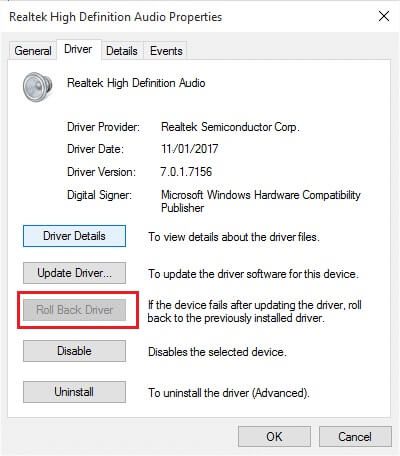
3. Vrátit zpět balíček ovladače Uveďte důvod svého ústupu? A kliknutím na Ano vrátíte aktualizace ovladačů zpět.
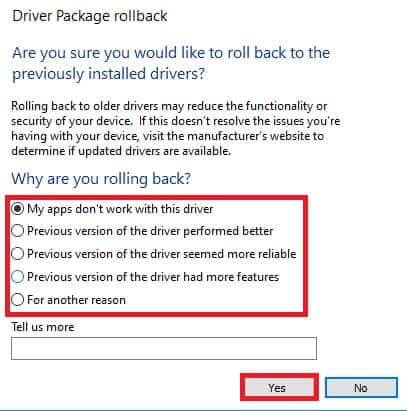
4. Restartujte Windows 10 PC pro automatickou instalaci příslušných ovladačů po spuštění systému.
Metoda XNUMX: Přeinstalujte aplikaci Zoom
Pokud vám žádná z metod nepomohla, zkuste software přeinstalovat, pokud je to možné. Všechna nastavení a konfigurační nastavení budou aktualizována při přeinstalaci Zoomu, takže existuje větší šance, že získáte řešení svého problému.
1. Stiskněte Klíč Windows , A napište kontrolní panel a klikněte otevřít.
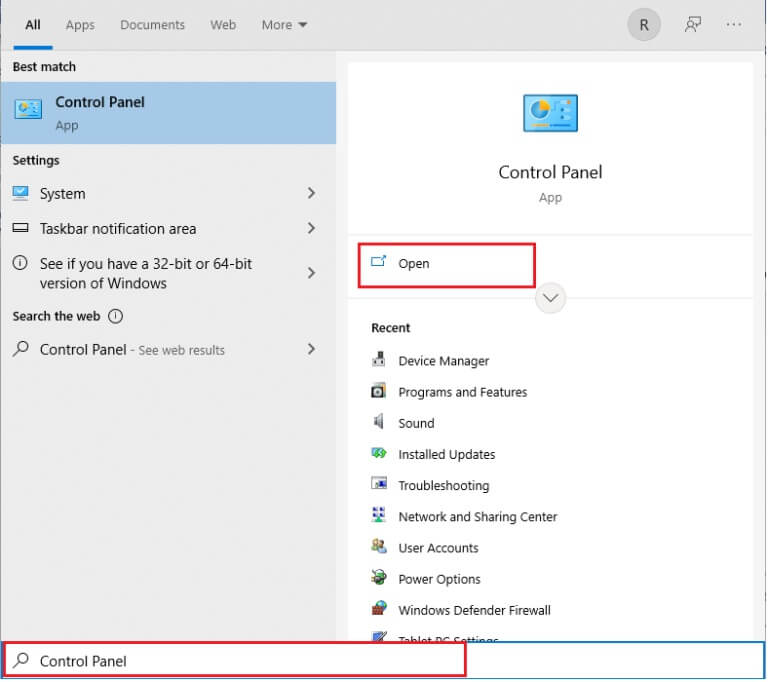
2. Nyní vyberte možnost programy a funkce Jak je znázorněno.
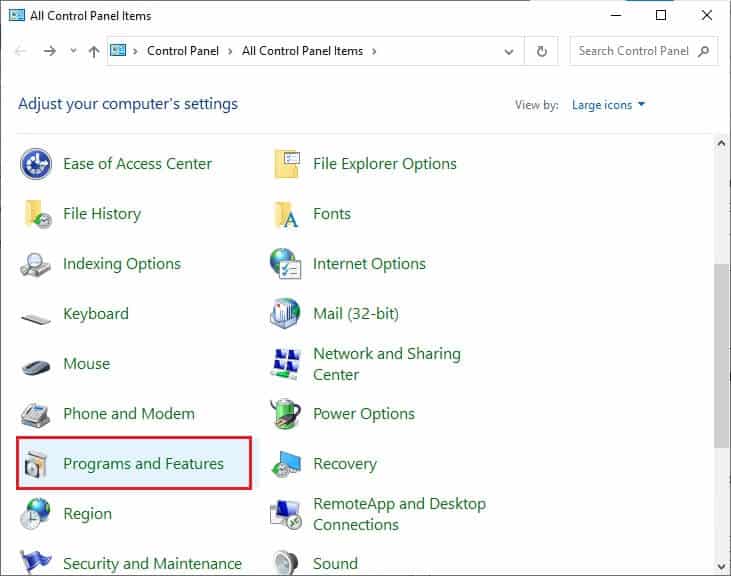
3. Nyní v seznamu klepněte na zoom a vyberte možnost odinstalovat.
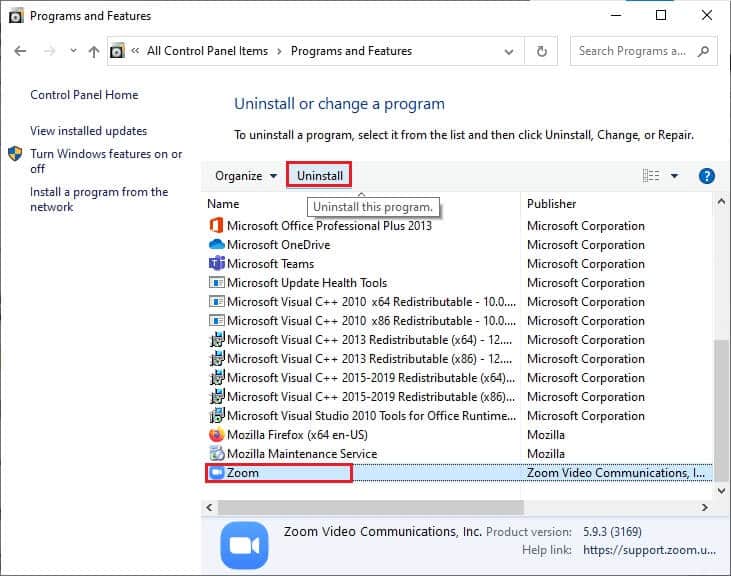
4. Dále potvrďte odinstalaci ve vyskakovacím okně. Pak , Restartujte počítače po dokončení odinstalace.
5. Stáhnout zoom Z Oficiální webové stránky.
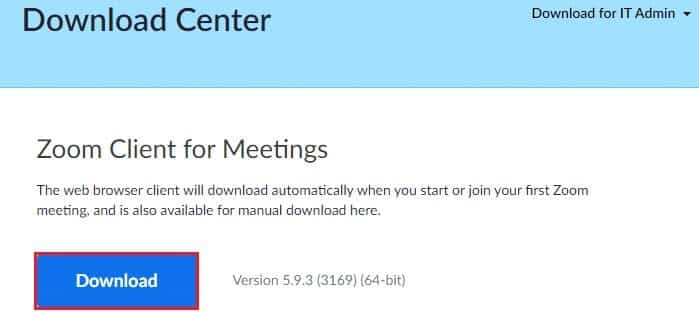
6. Nyní přejděte do Moje stažené a zapněte ZoomInstaller.
7. Dokončete instalaci do počítače podle pokynů na obrazovce.
Doufáme, že tento průvodce je pro vás užitečný Oprava zvuku Zoom nefunguje ve Windows 10. Dejte nám vědět, která metoda je pro vás nejlepší. Také, pokud máte nějaké dotazy nebo návrhy týkající se tohoto článku, napište je do sekce komentářů.